最新人脸识别库Dlib安装方法!无需CMAKE,VS,仅需1行命令!

强大的DLib(着急的同学直接跳过)
做人脸识别的同学,对鼎鼎大名的DLib和Face_recognition库一定不会陌生。通过它俩,所长可以在30行以内利用python实现一个人脸识别系统,可以轻松提取人脸68关键点实时检测。而且人脸检测率、识别准确率极高。Face_recognition依赖DLib。
痛苦的安装过程(着急的同学直接跳过)
但是!所长要说的但是!用过的同学,特别是windows的同学,肯定忘不了DLib的安装的过程,及其痛苦,所长深知其苦。不仅需要VS、MSVC++依赖、boost、等众多库。各种报错。
网上各种安装方法,大部分都是从源码安装的,很多文章其实代入了特定的环境,在你的机器上不一定能成功,会弹出各种诡异的错误。官方给出的在Windows 10系统下从源码安装dlib的步骤如下:
1)安装Visual Studio 2015或更高版本,并确保在安装期间选择C++开发工具。
2)安装CMake,并将其添加到系统路径中。
3)安装Boost C++库,可以通过官方网站下载二进制文件,或者从源代码构建。
4)安装Python 3,并确保将其添加到系统路径中。
5)下载dlib源码并解压缩。
6)在命令提示符或PowerShell中导航到解压缩后的dlib目录。
7)运行以下命令:python setup.py install --yes USE_AVX_INSTRUCTIONS --no DLIB_USE_CUDA。其中,--yes USE_AVX_INSTRUCTIONS指定使用AVX指令集进行加速,--no DLIB_USE_CUDA禁用CUDA加速。
看上去简单?但是不同的环境上述依赖库的版本打不相同,你想一次性安装成功基本上是小概率事件:


好了别看了,我看了头都大。接下来给大家分享一个非常简单的python环境安装DLIB方法,100%成功。
仅需3步,完成DLIB安装
STEP 1:安装anconda python 3.9(安装过的直接下一步)
直接从清华源下载anconda python 3.9。
Windows64位exe安装包下载地址:
https://
mirrors.tuna.tsinghua.edu.cn
/anaconda/archive/Anaconda3-2022.10-Windows-x86_64.exe
。
很多同学搞不清楚python和anaconda的关系,所长这里啰嗦下:
Anaconda 是一个包含多种数据科学和机器学习工具的开源发行版,其中包括 Python 编程语言。Python 是一种高级编程语言,常用于数据分析、机器学习、人工智能等领域。在安装 Anaconda 时,会自动安装 Python 解释器及其许多常用的第三方库和工具,使用户可以方便地开始使用 Python 进行数据科学和机器学习的开发。此外,Anaconda 还提供了一个虚拟环境管理器,允许用户轻松创建和管理多个 Python 环境,每个环境中可以使用不同版本的 Python 和第三方库。因此,Anaconda 和 Python 之间的关系是,Anaconda 包含 Python 和许多 Python 的库和工具,并提供了虚拟环境管理器,使得 Python 的使用更加方便和灵活。
直接根据提示一步一步安装就好了。注意如果不会配置环境变量的同学,可以在安装前可以选择添加环境变量(勾选Add Anaconda3 to my PATH environment variable), 就是下图第一个选项:
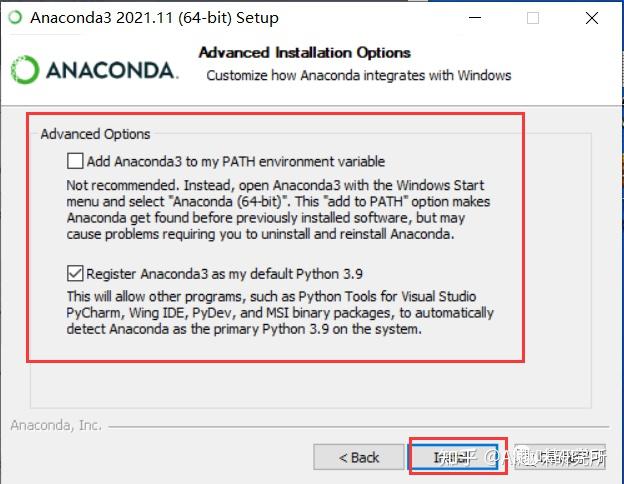
这样做的好处是你的CMD命令行python直接会被配制成刚才安装的这个环境。但是会覆盖掉之前安装的python环境!介意的同学不要勾选!!!理论上anconda python >=3.7都可以使用这个方法安装Dlib。
STEP 2:配置conda的国内源(配置过的直接下一步)
刚才勾选了Add Anaconda3 to my PATH environment variable 选项的同学,点击桌面的搜索框,输入CMD,打开命令行(没有勾选的同学,输入“Anaconda Prompt”)。接着输入:
conda config --show channels
conda config --add channels
https://
mirrors.tuna.tsinghua.edu.cn
/anaconda/pkgs/free/
conda config --add channels
https://
mirrors.tuna.tsinghua.edu.cn
/anaconda/pkgs/main/
conda config --add channels
https://
mirrors.tuna.tsinghua.edu.cn
/anaconda/cloud/conda-forge/
上述代码直接复制黏贴到CMD窗口,回车即可。这就完成了永久配置conda国内源啦。不光是DLib,以后conda安装其他python库也是很快的。
STEP 3:一行命令安装DLib
直接在刚才的CMD窗口输入:conda install -c conda-forge dlib。
耐心等待它为你准备环境。环境准备好之后,它会提示让你选是否安装,在CMD窗口输入一个y即可(下图第一行)。
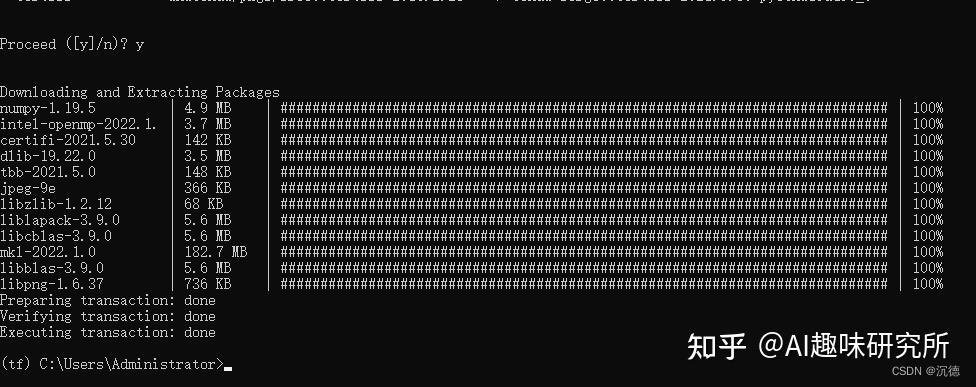
看到上图显示就是安装完毕了。
安装时长和你的网速有很大关系。如果你的网络速度太慢,有时候超会时。超时了重新执行:conda install -c conda-forge dlib。直到成功为止。所长的建议是在安装时电脑更换一个快些的热点。
验证dlib安装
直接在命令行输入:python回车进入python环境。然后输入:import dlib 回车,没有任何报错和输出就是安装完毕了。
特征点检测结果,还是很准的:


如果安装遇到问题可以给所长留言。
如果需要人脸识别的同学多,所长下一期会手把手带同学们一起实现一个超简单的摄像头实时的、人脸检测+人脸识别+特征点检测系统。一个文件,100行以内。
好啦,人脸识别库python的安装方法就分享到这里。欢迎分享、转发、留言、关注。您的鼓励是我创作的最大动力!谢谢支持。
